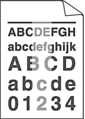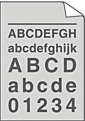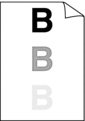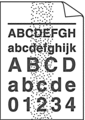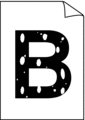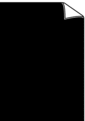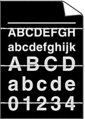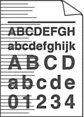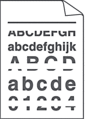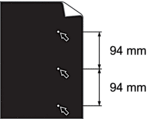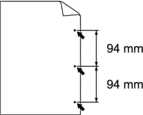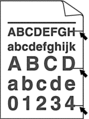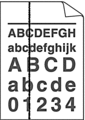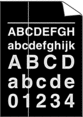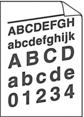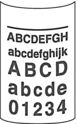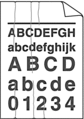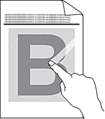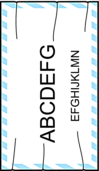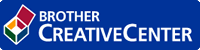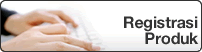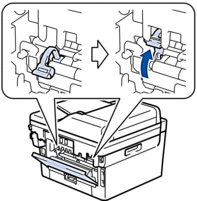| Redup | Jika mesin menunjukkan status Ganti Toner, pasang kartrid toner yang baru. Periksa lingkungan mesin. Kondisi seperti kelembapan, suhu yang tinggi, dan sebagainya, bisa menyebabkan gagalnya pencetakan. Jika seluruh halaman terlalu terang, Penghematan Toner mungkin dinyalakan. Matikan mode Penghematan Toner dalam pengaturan menu mesin atau driver printer. Bersihkan kawat korona pada unit drum. Ganti kartrid toner dengan kartrid toner yang baru. Ganti unit drum dengan unit drum yang baru. |
| Latar belakang abu-abu | Periksa lingkungan mesin. Kondisi seperti suhu yang tinggi dan kelembapan yang tinggi dapat meningkatkan jumlah arsiran latar belakang. Ganti kartrid toner dengan kartrid toner yang baru. Ganti unit drum dengan unit drum yang baru. |
| Gambar buram | |
| Bintik-bintik toner | |
| Cetakan berongga | Pilih mode Kertas Tebal pada driver printer atau gunakan kertas yang lebih tipis daripada kertas yang sedang Anda gunakan. Pilih jenis media yang tepat pada pengaturan menu. Periksa lingkungan mesin. Kondisi seperti kelembapan yang tinggi dapat menyebabkan cetakan berongga. Unit drum mungkin rusak. Ganti unit drum dengan unit drum yang baru. |
| Semua hitam | Bersihkan kawat korona di dalam unit drum. Unit drum mungkin rusak. Ganti unit drum dengan unit drum yang baru. |
| Garis putih pada halaman | Pilih jenis media yang tepat pada driver printer. Pilih jenis media yang tepat pada pengaturan menu. Masalah dapat lenyap dengan sendirinya. Cetak beberapa halaman kosong untuk menghilangkan masalah ini, terutama jika mesin sudah tidak digunakan dalam waktu lama. Unit drum mungkin rusak. Ganti unit drum dengan unit drum yang baru. |
| Garis di seluruh halaman | Unit drum mungkin rusak. Ganti unit drum dengan unit drum yang baru. |
| Garis, pita atau bingkai putih pada halaman | Periksa lingkungan mesin. Kondisi seperti kelembapan tinggi dan suhu tinggi bisa menyebabkan masalah kualitas cetakan ini. Jika masalah tidak teratasi setelah mencetak beberapa halaman, ganti unit drum dengan unit drum baru. |
| Bintik-bintik putih pada teks hitam dan grafik di interval 94 mm Bintik-bintik hitam pada 94 mm | Buat 10-15 salinan pada selembar kertas kosong dan putih. Jika masalah tidak teratasi setelah mencetak halaman kosong, mungkin terdapat bahan asing pada unit drum, seperti lem dari label yang tertempel pada permukaan drum. Bersihkan unit drum.   Informasi terkait:Membersihkan Unit Drum Menggunakan Pencetakan Drum Dot Informasi terkait:Membersihkan Unit Drum Menggunakan Pencetakan Drum Dot Unit drum mungkin rusak. Ganti unit drum dengan unit drum yang baru. |
| Tanda toner hitam pada halaman | Jika Anda menggunakan lembaran label untuk printer laser, lem dari lembaran kadang-kadang bisa menempel ke permukaan drum. Bersihkan unit drum.   Informasi terkait:Membersihkan Unit Drum Menggunakan Pencetakan Drum Dot Informasi terkait:Membersihkan Unit Drum Menggunakan Pencetakan Drum Dot Jika Anda menggunakan kertas yang memiliki penjepit atau staples, unit drum mungkin rusak. Jika unit drum yang dibongkar terkena langsung sinar matahari (atau lampu ruang menyala dalam jangka waktu yang lama), unit mungkin rusak. Kartrid toner mungkin rusak. Ganti kartrid toner dengan kartrid toner yang baru. Unit drum mungkin rusak. Ganti unit drum dengan unit drum yang baru. |
| Garis hitam menurun pada halaman Halaman cetakan memiliki noda toner di bawah halamannya | Bersihkan kawat korona di dalam unit drum dengan menggeser tab hijau. Pastikan tab hijau pada unit drum berada pada Posisi awalnya. Kartrid toner mungkin rusak. Ganti kartrid toner dengan kartrid toner yang baru. Unit drum mungkin rusak. Ganti unit drum dengan unit drum yang baru. Unit fuser mungkin rusak. Hubungi layanan pelanggan Brother. |
| Garis putih pada bagian bawah halaman | Pastikan bahan asing seperti selembar kertas yang terkoyak, catatan tempel, atau debu tidak berada di dalam mesin dan di sekitar kartrid toner serta unit drum. Kartrid toner mungkin rusak. Ganti kartrid toner dengan kartrid toner yang baru. Unit drum mungkin rusak. Ganti unit drum dengan unit drum yang baru. |
| Gambar miring | Atur dokumen dengan tepat dalam ADF atau kaca pemindai jika hasil cetak miring hanya terjadi saat memfotokopi. Pastikan kertas atau media cetakan lainnya dimuat dengan benar di baki kertas dan pemandu kertasnya tidak terlalu rapat atau terlalu longgar terhadap tumpukan kertas. Atur pemandu kertas dengan benar. Baki kertas mungkin terlalu penuh. Periksa jenis dan kualitas kertas. Periksa objek yang longgar seperti kertas yang terkoyak di dalam mesin. Jika masalah hanya terjadi selama pencetakan 2-sisi otomatis, periksa kertas yang sobek di baki kertas 2-sisi. Pastikan baki 2-sisi telah dimasukkan seluruhnya dan penutup belakang ditutup sepenuhnya. |
| Gambar melengkung atau bergelombang | Periksa jenis dan kualitas kertas. Suhu yang tinggi dan kelembapan yang tinggi akan menyebabkan kertas berkerut. Jika Anda tidak sering menggunakan mesin, kertas mungkin berada di baki kertas terlalu lama. Balik tumpukan kertas di baki kertas. Selain itu, kipas-kipaskan tumpukan kertas, lalu putar kertas 180° di baki kertas. Buka penutup belakang (baki output hadap atas) agar memungkinkan kertas yang dicetak keluar ke baki output hadap atas. Pilih mode Kurangi Gelombang Kertas pada driver printer jika Anda tidak menggunakan media cetakan yang kami sarankan. |
| Kusut atau lipatan | |
| Perbaikan buruk | |
| Amplop terlipat | Pastikan dua tuas hijau di dalam penutup belakang ditarik ke bawah ke posisi amplop saat Anda mencetak amplop. Setelah selesai mencetak, atur ulang tuas kembali ke posisi awalnya. Tarik tuas ke atas hingga tuas tersebut berhenti. Pastikan amplop dicetak dengan penutup belakang (baki output hadap atas) dalam posisi terbuka. (Untuk model dengan Slot Umpan Manual) Pastikan amplop diumpankan hanya dari slot pengumpanan manual. (Untuk model dengan Baki MP) Pastikan amplop diumpankan hanya dari baki MP. |